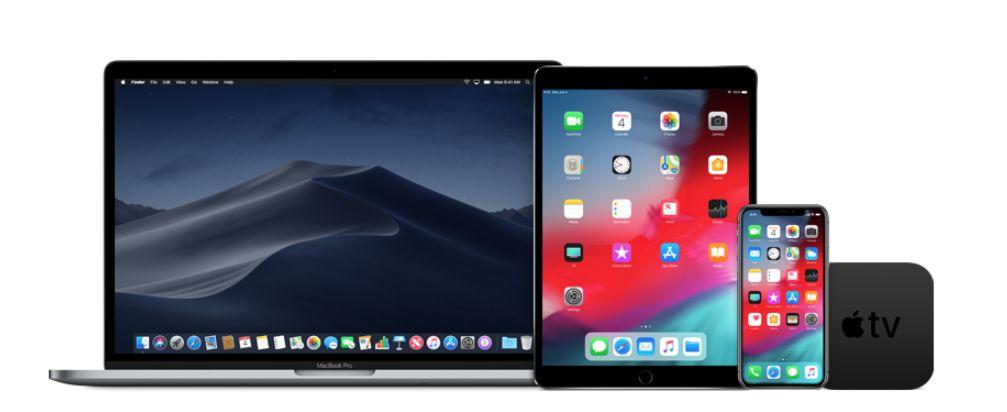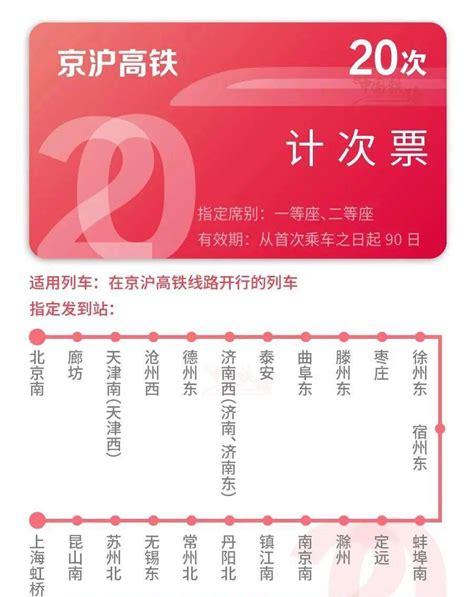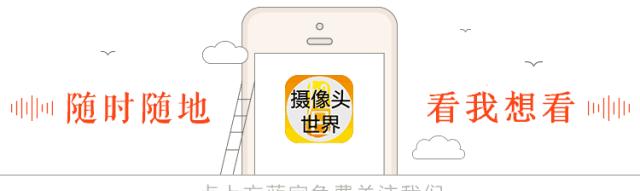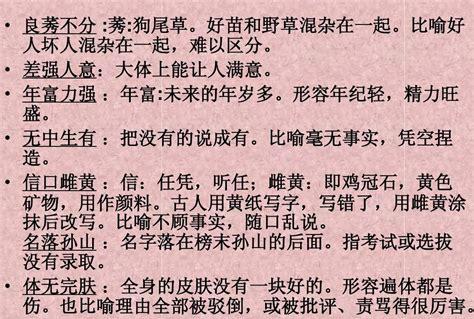本人从事计算机、互联网行业,就业经历十年以上。致力分享各种电脑知识与技巧如:电脑常见硬件故障、系统及软件常见故障、网络故障、网站搭建、电脑选配购买指南等问题,希望用我的经验来协助大家,不懂就问,有问必答。


使用win10系统计算机时,我们经常会遇到一些问题,比如有的朋友遇到电脑开机慢的情况,那么win10电脑开机慢怎么处理呢?一些朋友并不了解造成win10电脑开机慢的原因和处理方法,下面我们就针对这两个问题,给大家介绍win10电脑开机慢解决方法。

win10电脑开机慢怎么处理?具体的方法如下:
禁用后台应用
后台应用是在后台运行以接收通知和更新的 Windows 应用。虽然消息和电子邮件应用程序可能需要后台同步,但有些应用程序根本不需要它。这些应用程序不断在后台运行,使计算机慢,除了耗尽电池,因此,要加快Windows 10,请先禁用后台应用。
1. 打开设置,然后单击“隐私”。
2. 在这里,向下滚动并打开左侧窗格中的“后台应用程序”选项卡,完全禁用“让应用在后台运行”。如果你希望自定义每个应用的设置,也可以这样做。
禁用不必要的启动程序
如果在开机时自动运行了太多程序,这会大大降低电脑的启动速度,要解决此问题,请右键单击“开始”按钮,然后单击“任务管理器”,单击“启动”选项卡(如果没有看到“启动”选项卡,请单击“详细信息”),仔细阅读启动计算机的程序列表。如果看到不需要的程序,请右键单击该程序并单击“禁用”。如果希望查看占用最多资源(和时间)的程序,你还可以按“启动影响”排列程序列表。
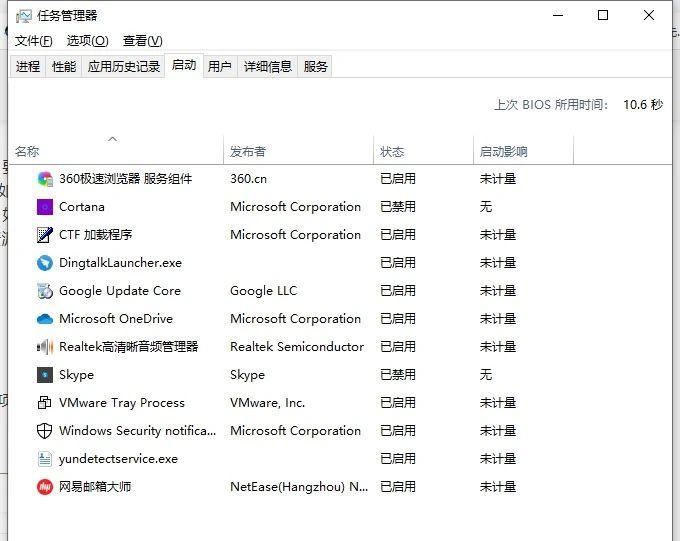
另外两种打开任务管理器的方法:
按Ctrl Alt Del组合键,打开任务管理器 >> 启动选项卡。
右键单击“开始”菜单,选择“运行”,键入MSCONFIG ,选择“启动”选项卡,单击“打开任务管理器”。
更改隐私设置
1. 打开“设置”并单击“隐私”。
2. 现在,转到“诊断和反馈”选项卡,并将诊断数据更改为“基本”,这将阻止微软在后台发送大量数据。
卸载杀毒软件
安装多个防病毒程序来保护你的电脑是一个坏主意杀毒软件在后台检查文件的完整性,这反过来又会占用磁盘,拥有多个杀毒软件将进一步使你的计算机变慢。事实上,在Windows 10上不用安装杀毒软件,由于它带有 Windows Defender防病毒软件。坦率地说,它相当不错和可靠。删除多余的杀毒软件将加快Windows 10开机速度。
通过“打开快速启动”设置使Windows 10启动更快
要在Win10中启用快速启动选项,请按照下列步骤操作:
在右上角查看方式中选择“类别”视图。
查找“硬件和声音”并单击该选项。
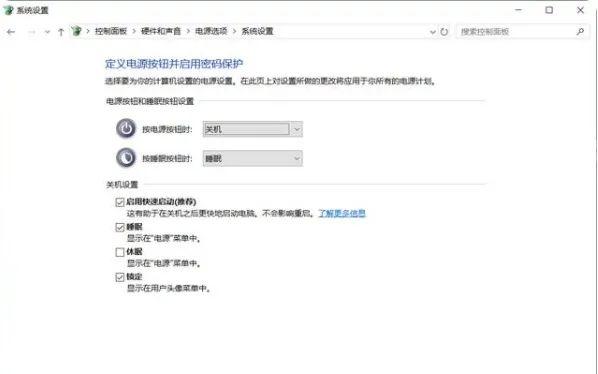

点分享

点收藏